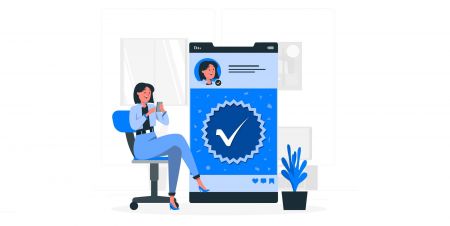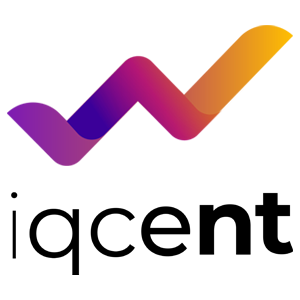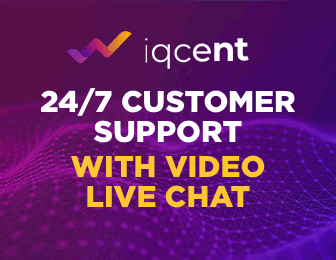Cómo registrarse y verificar una cuenta en IQcent
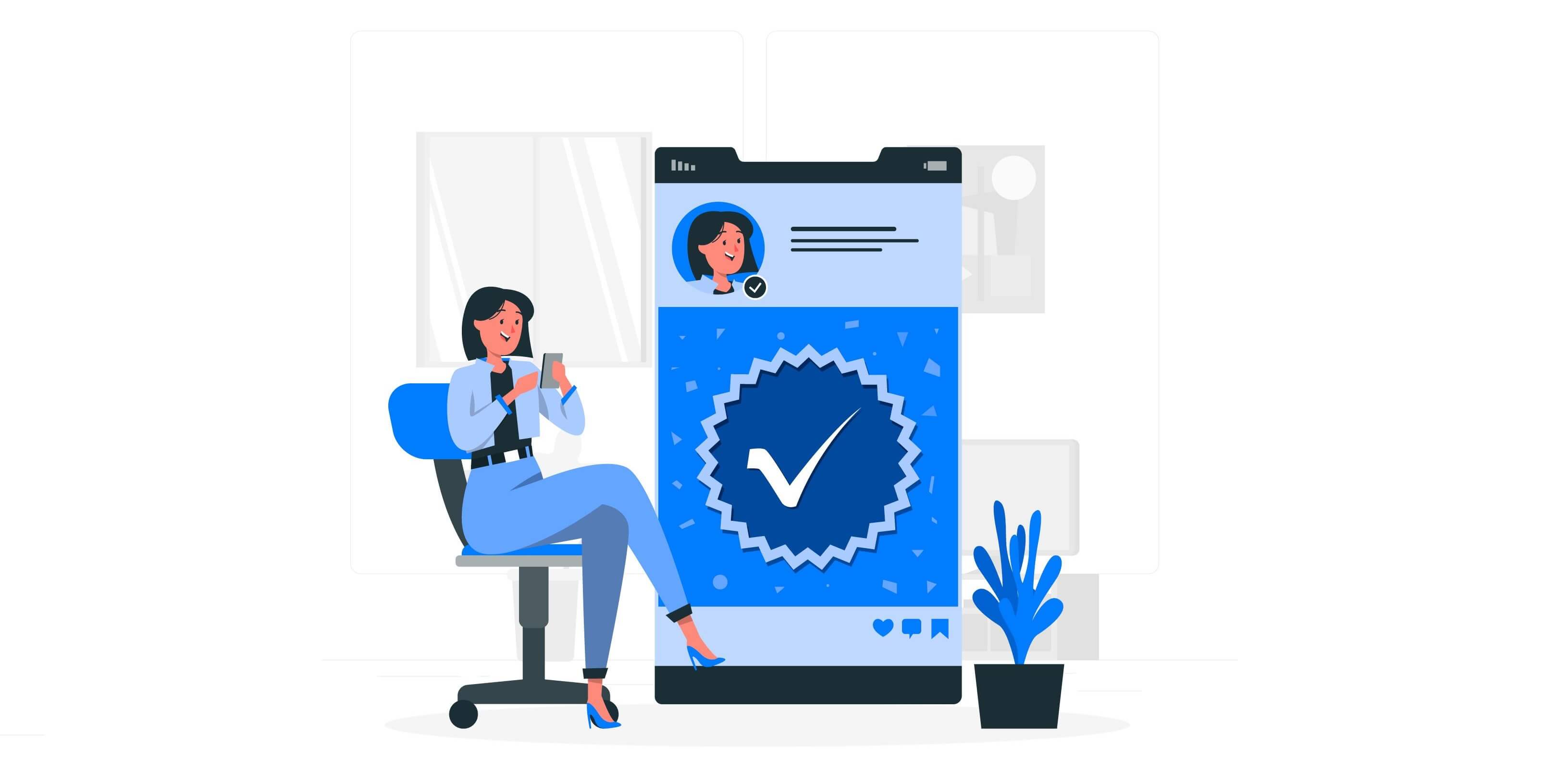
Cómo registrar una cuenta en IQcent
Registrar cuenta en IQcent
El registro en la plataforma es un proceso simple que consiste en unos pocos clics.
Haga clic en "Registrarse".
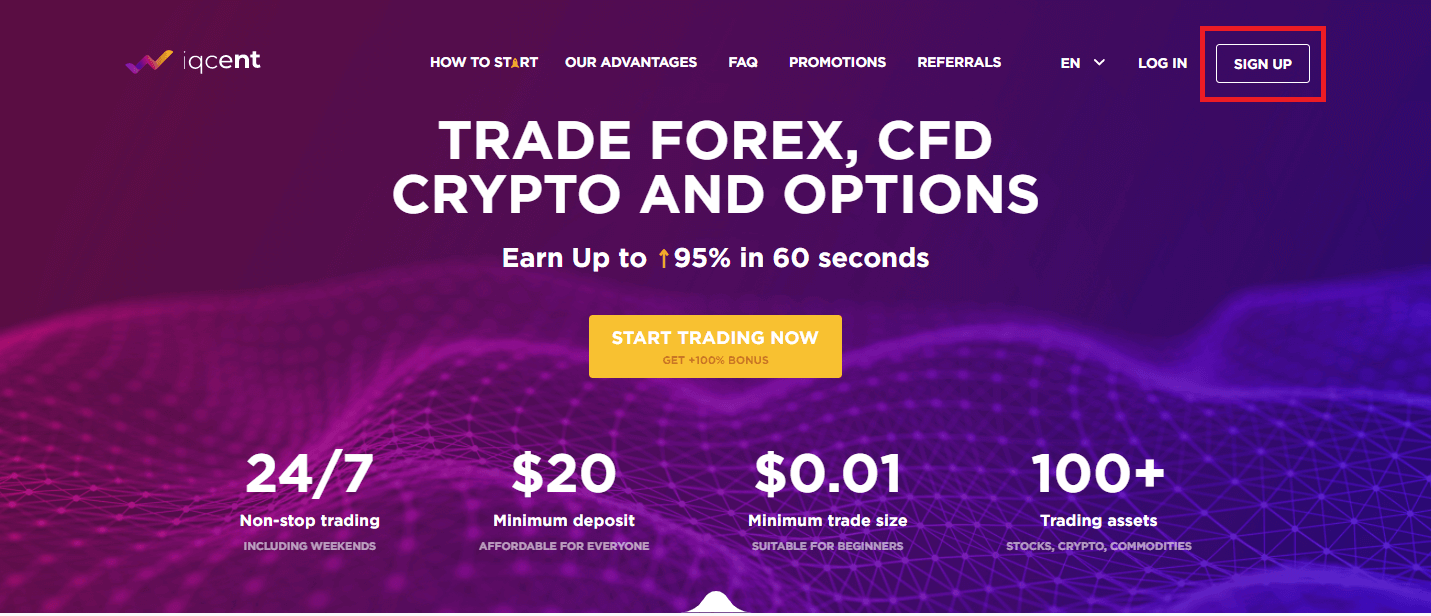
Asegúrese de completar todos los datos correctamente. Solo debe completar su correo electrónico y número de teléfono reales. En caso de que complete información incorrecta, puede tener algunos problemas con la verificación de la cuenta. IQcent es un servicio financiero serio y recomendamos ser honesto con ellos.
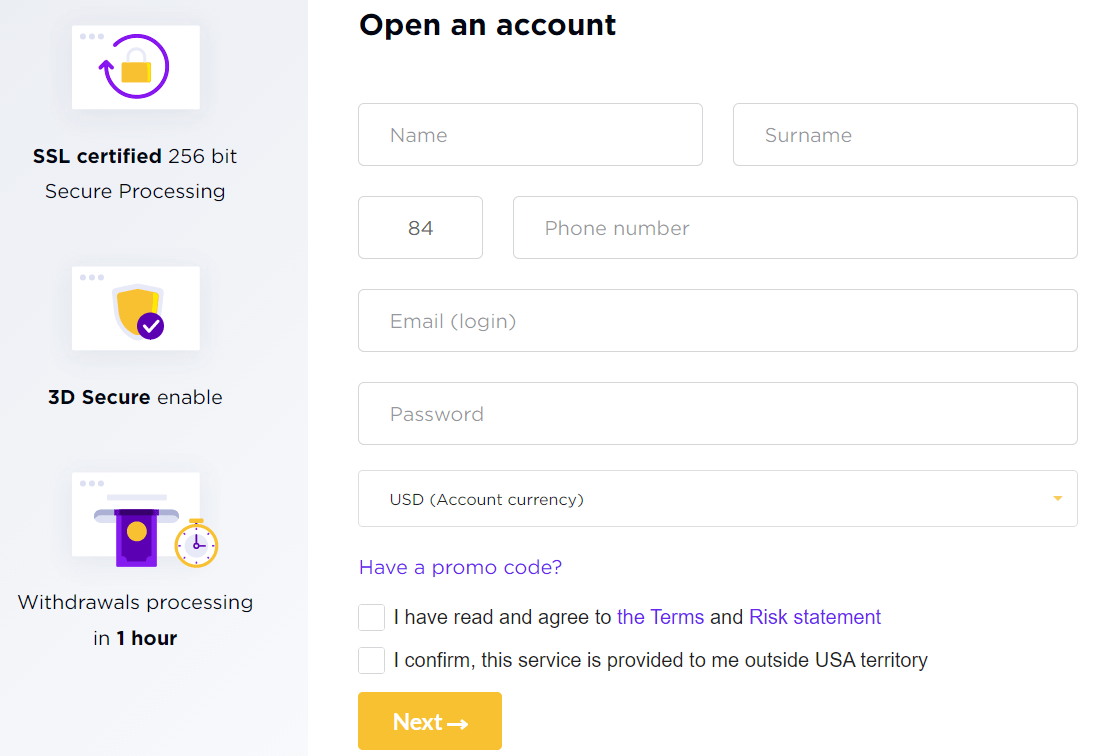
Después de completar toda la información que necesita, lea los Términos y condiciones. Si está de acuerdo con los términos y condiciones, puede hacer clic en la casilla de verificación y "Confirmo que este servicio se me brinda fuera del territorio de EE. UU."
y luego hacer clic en el botón "Siguiente".
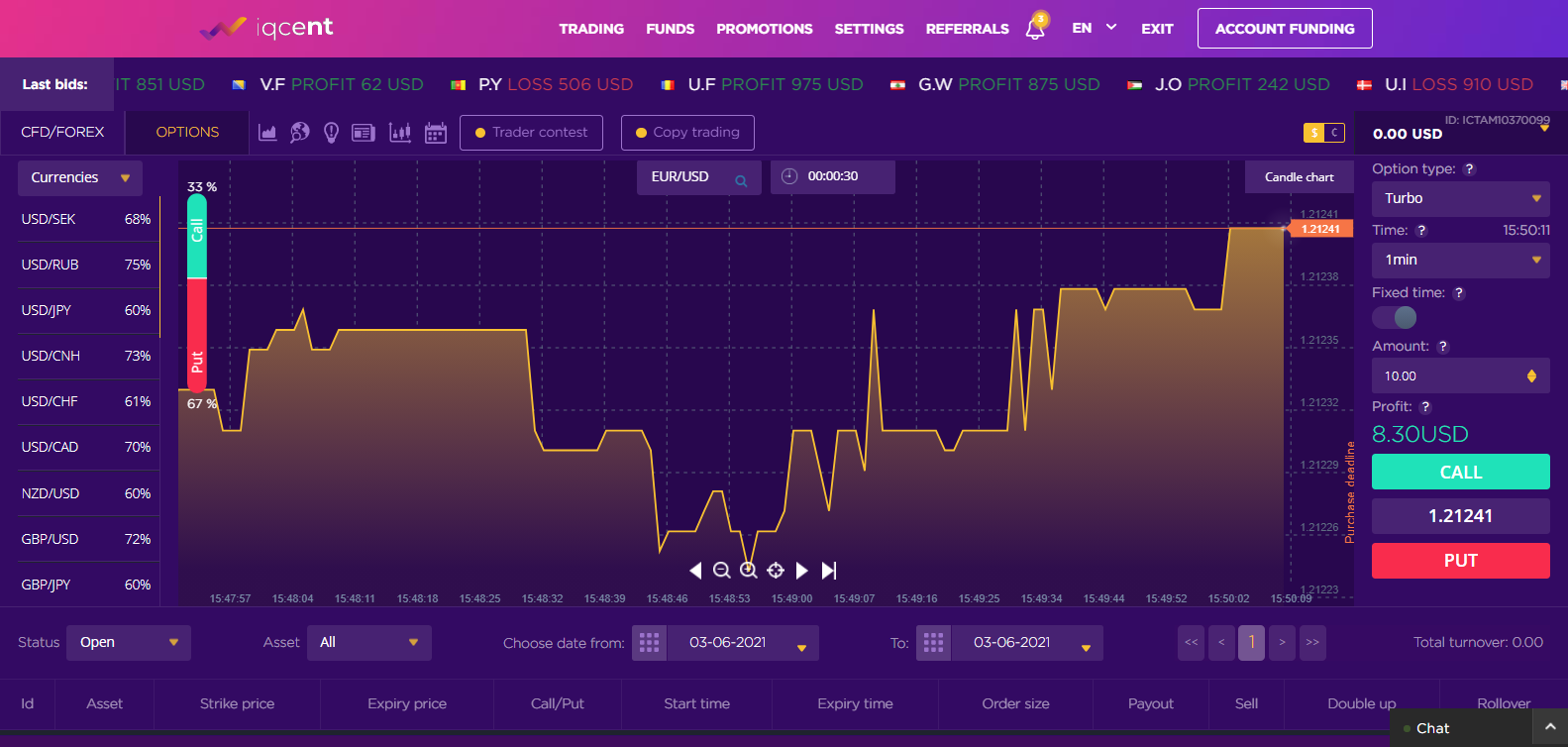
Ahora puede operar con una cuenta de demostración.
¿Cuántos tipos de cuenta en IQcent?
3 tipos de cuenta en IQcent: bronce, plata, oroBronce
- Soporte de chat de video en vivo 24/7
- Retiros en 1 hora
- Bono +20%
- cuenta de demostración
- Copiar herramienta comercial
Plata
- Soporte de chat de video en vivo 24/7
- Retiros en 1 hora
- Bono +50%
- cuenta de demostración
- Copiar herramienta comercial
- Clase magistral (sesión web)
- Primeras 3 operaciones sin riesgo *
Oro
- Soporte de chat de video en vivo 24/7
- Retiros en 1 hora
- Bono +100%
- cuenta de demostración
- Copiar herramienta comercial
- Clase magistral (sesión web)
- Primeras 3 operaciones sin riesgo *
- Gerente de éxito personal
¿Cómo operar en una cuenta demo?
Para recibir acceso a la cuenta de demostración, debe depositar fondos en su cuenta comercial y ponerse en contacto con el servicio de atención al cliente para obtener las credenciales de una cuenta de demostración.
Cómo verificar la cuenta de IQcent
1. Inicie sesión en la cuenta de IQcent2. Haga clic en Configuración —} datos personales
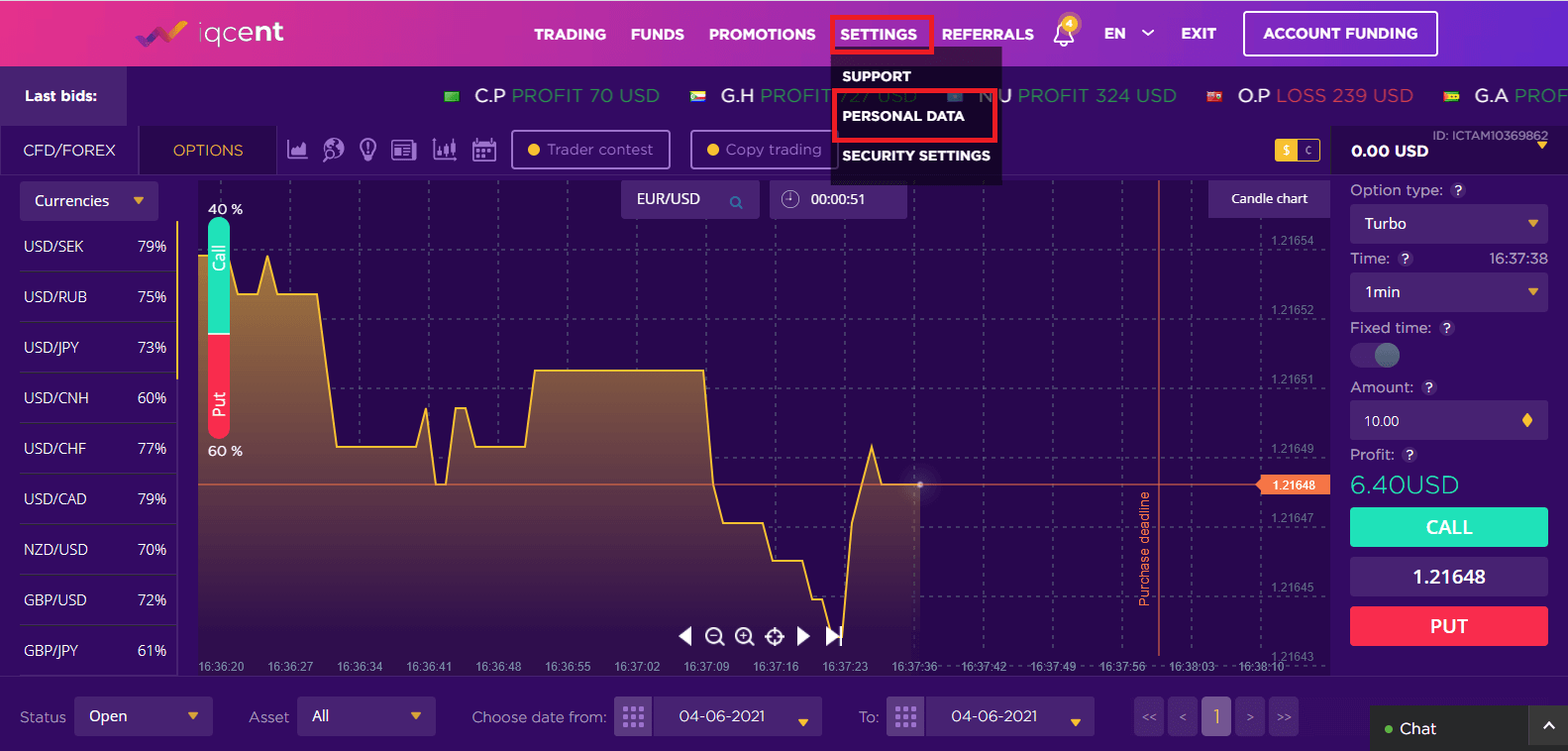
Si no aparece de inmediato, actualice o cierre sesión y vuelva a iniciar sesión
3. Elija qué tipo de ID le gustaría usar
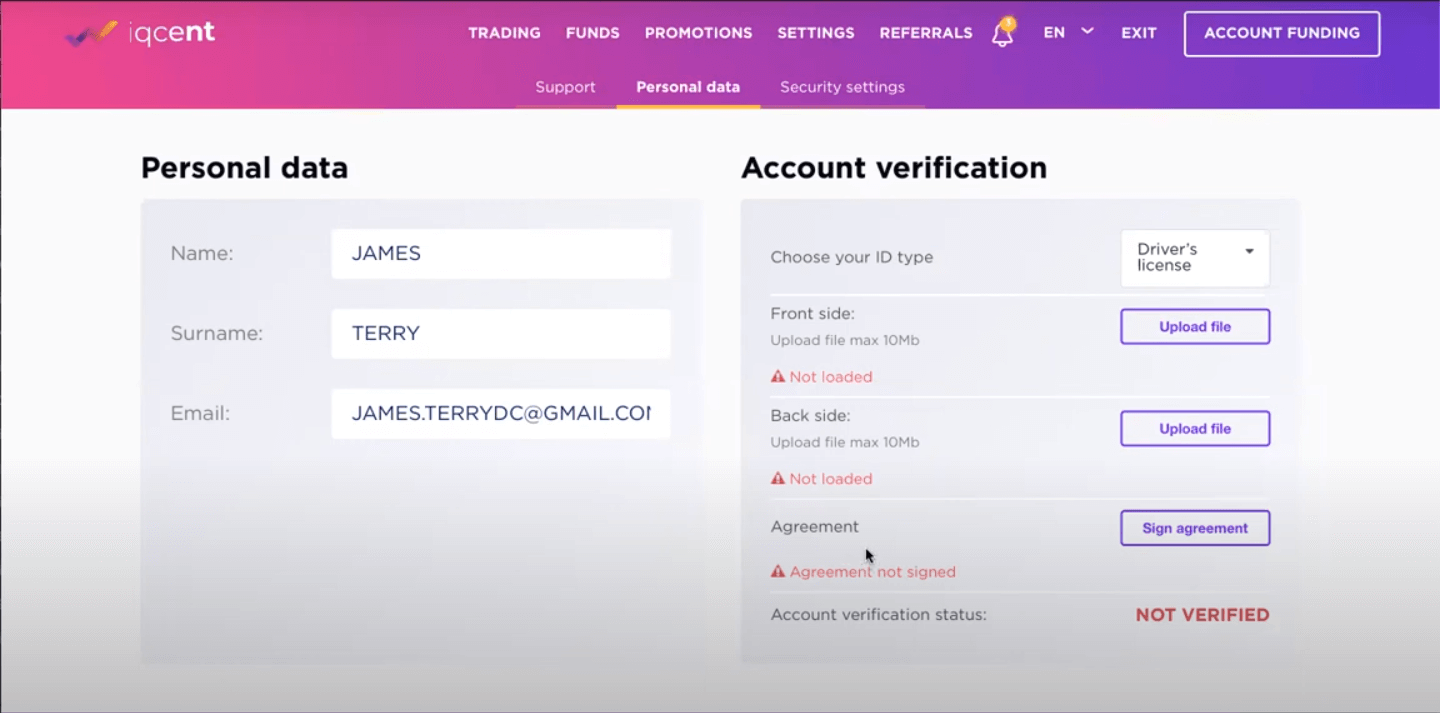
-
Tome una foto del frente de su identificación
- Tener un fondo de color sólido (preferiblemente un color neutro, es decir, negro, marrón, blanco)
-
tener buena iluminación
- Tome una foto de la parte posterior de su identificación
-
Tener un fondo de color sólido (preferiblemente un color neutro, es decir, negro, marrón, blanco)
- tener buena iluminación
4. Firme el acuerdo
Asegúrese de que la firma sea igual o similar a la firma en su identificación
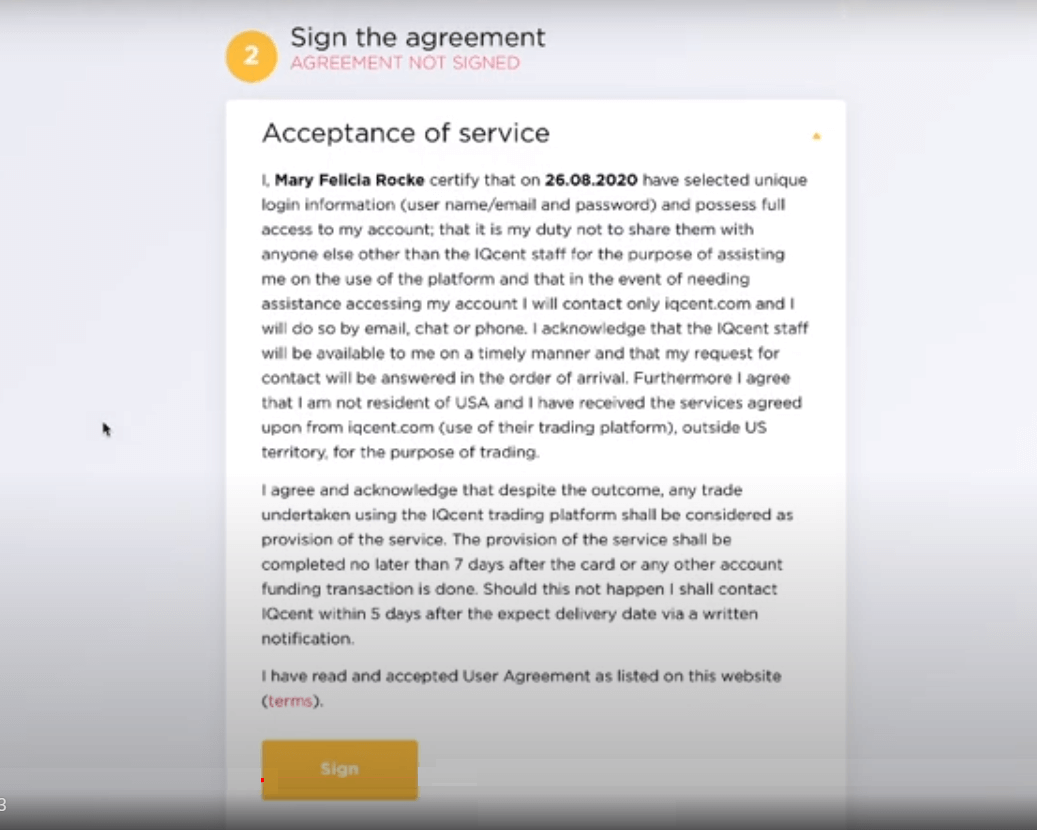
5. Haga clic en el chat en la esquina inferior derecha
- Haz clic en chat privado
- Solicitar chat privado
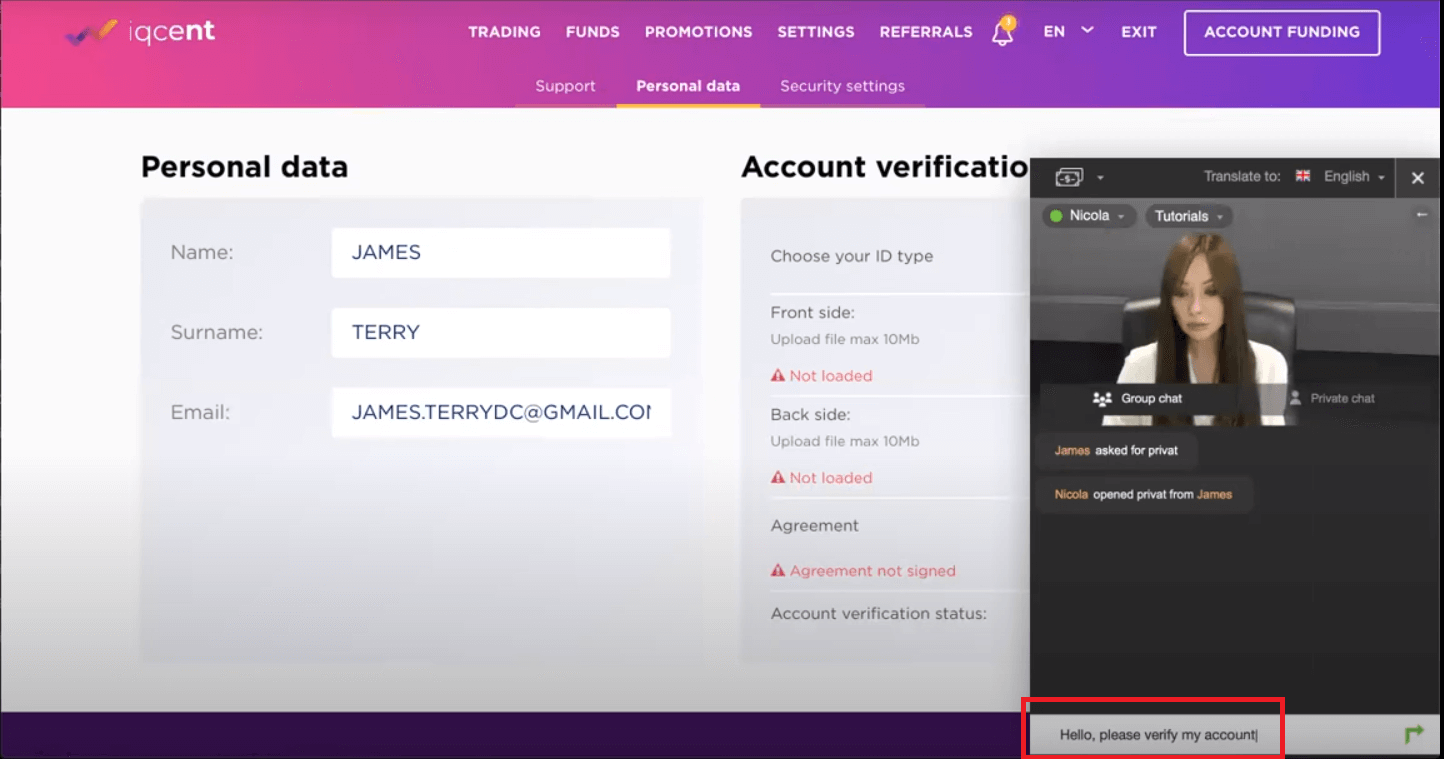
6. Una vez que el chat esté abierto, escriba: "Hola, verifique mi cuenta".
Mantenga esta página abierta para permitir que el chat le envíe un mensaje.
6.1. Si dicen que los documentos no se han subido:
- Comprueba si han subido
- Verifique si las imágenes son claras.
- Verifique si las firmas coinciden
- Actualizar o cerrar sesión y volver a iniciar sesión
- Reabrir el chat privado
6.2. Escriba: "Hola, verifique mi cuenta"